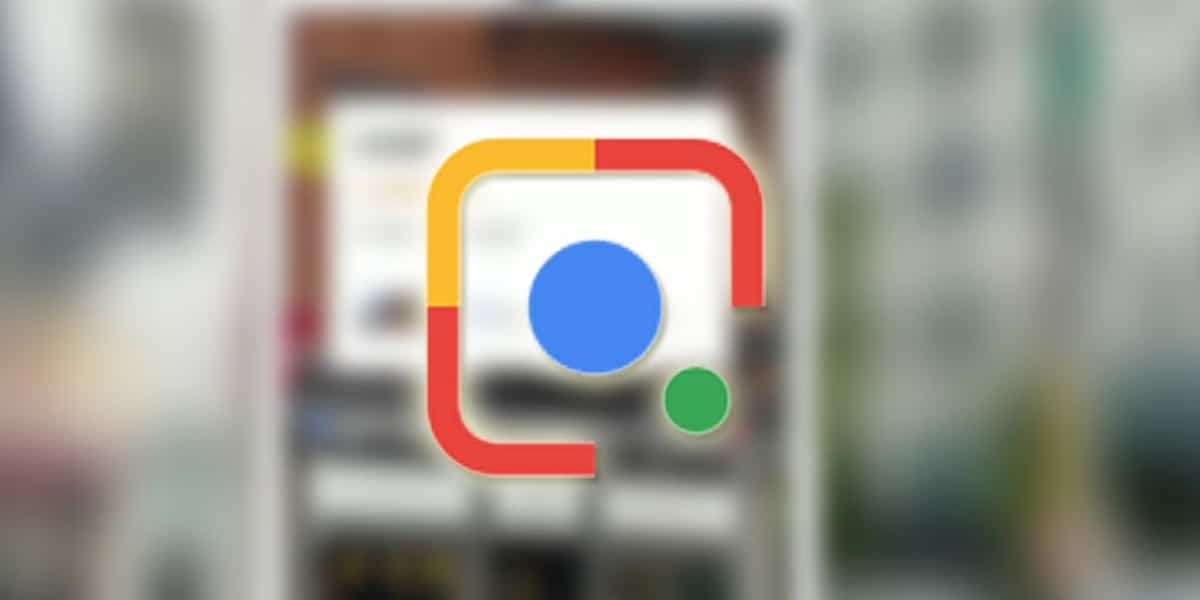
आम्हाला Google चे परिमाण आधीपासूनच माहित आहे, प्रत्येक दृष्टीने. शोध इंजिनमुळे आभार मानणारा एक जागतिक तंत्रज्ञान राक्षस. आणि हे असूनही "असूनही" जगातील सर्वात सामर्थ्यवान कंपन्यांचा भाग असून त्या कशा उत्कृष्ट बनल्या यावर कार्य करत आहे. गुगलने आपल्या सर्च इंजिनचे मोबाइल अॅप अपडेट केले आहे वापर जोडून नवीन वैशिष्ट्यांसह Google लेन्स खरोखर मनोरंजक
आता Google लेन्स आपले हस्ताक्षर ओळखण्यास सक्षम आहे आणि आम्हाला ऑफर संगणकात थेटपणे जाण्याची शक्यता. यापुढे क्लीन शीटवर नोट्स पास करायच्या नाहीत ... पास सारखा आवाज येत नाही का? गुगल लेन्सकडे आहे एक प्रगत अल्गोरिदम जो हस्तलिखित मजकूर उलगडण्यात सक्षम आहे, परंतु किमान आपल्याकडे सुस्पष्ट हस्ताक्षर असले पाहिजेत. आपल्याकडे सभ्य हस्तलेखन असल्यास आणि आपल्या संगणकावर हस्ताक्षरित मजकूर कसे हस्तांतरित करायचा हे जाणून घेऊ इच्छित असल्यास आम्ही खाली आपल्याला ते स्पष्ट करू.
Google लेन्स, कागदावरुन संगणकावर आपला हात मजकूर
हे साधन माझ्या हायस्कूलमध्ये किंवा विद्यापीठाच्या दिवसांमध्ये असते तर मी नोट्स आणि कागदपत्रांची साफसफाई करण्याचे तास वाचवले असते. निश्चितच, गुगल लेन्स विद्यार्थ्यांसाठी अतिशय महत्वाचा सहयोगी ठरला. एक अतिरिक्त आणि विनामूल्य मदत जी आम्हाला अधिक वेळ उपलब्ध करुन देईल. करू शकता आपल्या नोट्स, नोट्स किंवा एंड-ऑफ-कोर्स प्रकल्प संगणकावर हस्तांतरित करणे इतके सोपे कधी नव्हते आणि वेगवान. आपण जाणून घेऊ इच्छित असल्यास हे नवीन साधन कसे वापरावे, तर मग आम्ही तुम्हाला चरण-चरण सांगत आहोत.
आपल्याला आधी करणे आवश्यक आहे Google शोध अनुप्रयोग अद्यतनित करा हे अगदी अलीकडील वैशिष्ट्य असल्याने. शोध घेण्यास आणखी एक पर्याय म्हणून गुगल लेन्स शोध इंजिन अनुप्रयोगात दिसते. सुद्धा हे आवश्यक आहे की आम्ही ज्या संगणकावर वापरणार आहोत त्यावर आम्ही Google Chrome स्थापित केले आहे. दोन्हीही असल्याने आम्ही कोणतीही अडचण न घेता हे कार्य सहजपणे पार पाडू शकतो.
Google लेन्ससह संगणकावर हस्तलिखित मजकूर चरण-दर चरण द्या
पहिली गोष्ट ती आहे आम्हाला आमच्या संगणकावर लॉग इन करावे लागेल, Google Chrome द्वारे, आमच्याकडे फोनवर अनुप्रयोग आहे त्याच वापरकर्त्याच्या खात्यासह. अशा प्रकारे आम्ही स्मार्टफोन कॅमेर्याने आपल्या संगणकाच्या क्लिपबोर्डवर कॅप्चर करत असलेला मजकूर हस्तांतरित करू शकतो. आणि म्हणून आपल्याला आवश्यक असलेली मजकूर आम्ही पेस्ट करू शकतो.
Google लेन्स उघडल्यासह, आम्ही कॉपी करू इच्छित मजकूरावर लक्ष केंद्रित करतो आणि आम्ही पाहिजे «मजकूर» चिन्हावर टॅप करा अनुप्रयोगासाठी प्रतिमा टाकून देण्यासाठी, त्याच दस्तऐवजात काही असल्यास.
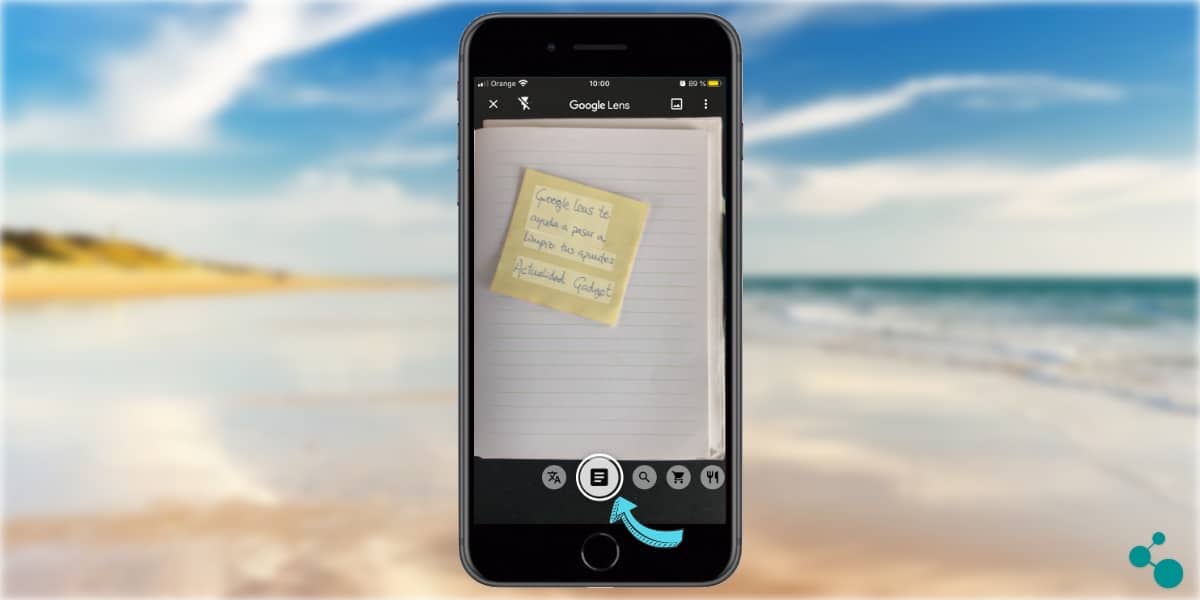
Al मजकूर पर्याय तपासा, अल्गोरिदम दस्तऐवजामध्ये असलेल्या संभाव्य प्रतिमा टाकून देतो. «मजकूर» वर क्लिक करून, अॅप आम्हाला कॅमेर्यासह सापडलेला मजकूर दर्शवितो. याक्षणी, स्क्रीनवर टॅप करून, आपण व्यक्तिचलितपणे निवडू शकतो सर्व मजकूर दिसतो किंवा फक्त एक भाग जो आपल्याला आवडतो. जेव्हा आम्ही मजकूराची पूर्णपणे कॉपी करू इच्छित निवड केली आहे, तेव्हा आम्हाला ते करावे लागेल all सर्व निवडा on वर क्लिक करा. हे करत आहे आमच्याकडे आधीपासूनच Google लेन्स क्लिपबोर्डवर मजकूर कॉपी केलेला आहे. आता आमच्या संगणकावर मजकूरांची निवड «पाठविणे be आवश्यक आहे ...
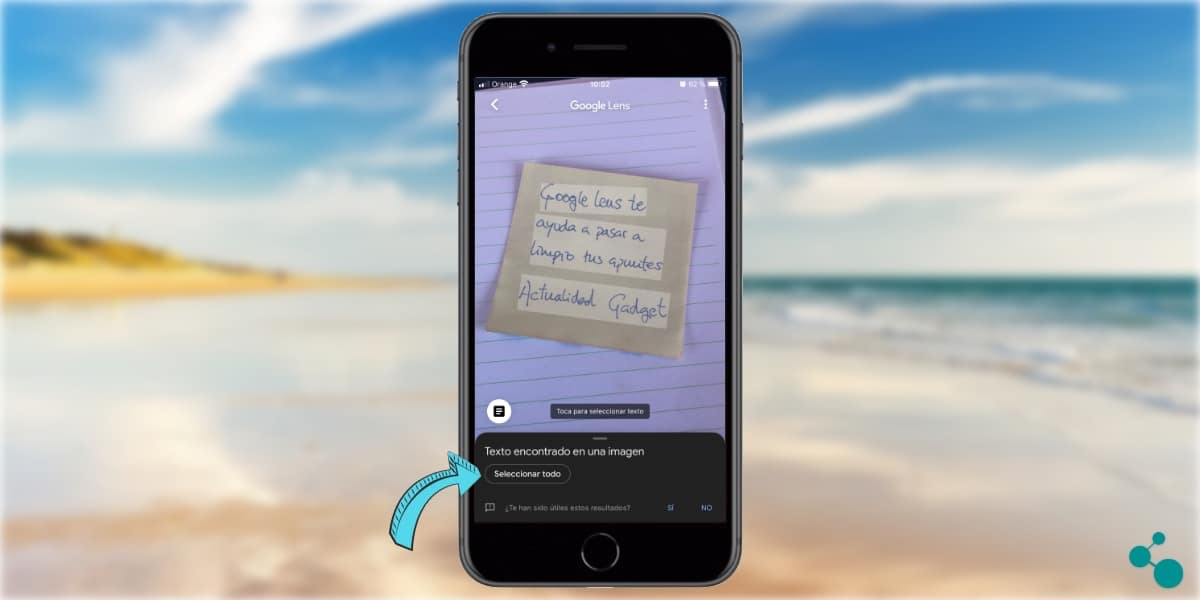
जेव्हा आम्ही आमचा मजकूर निवडला असेल आणि त्यास कॉपी करण्यासाठी क्लिक करा, अनुप्रयोग आम्हाला नवीन पर्याय दर्शवितो. आमच्या संगणकावर बनविलेल्या मजकूराची निवड हस्तांतरित करण्यासाठी, आम्ही त्यावर क्लिक करणे आवश्यक आहे "संगणकावर कॉपी करा". अशा प्रकारे आपण हे करू शकतो आमच्या टेबल टीममध्ये हस्तलिखित मजकूर आहे आणि ते आम्ही निवडले आहे.
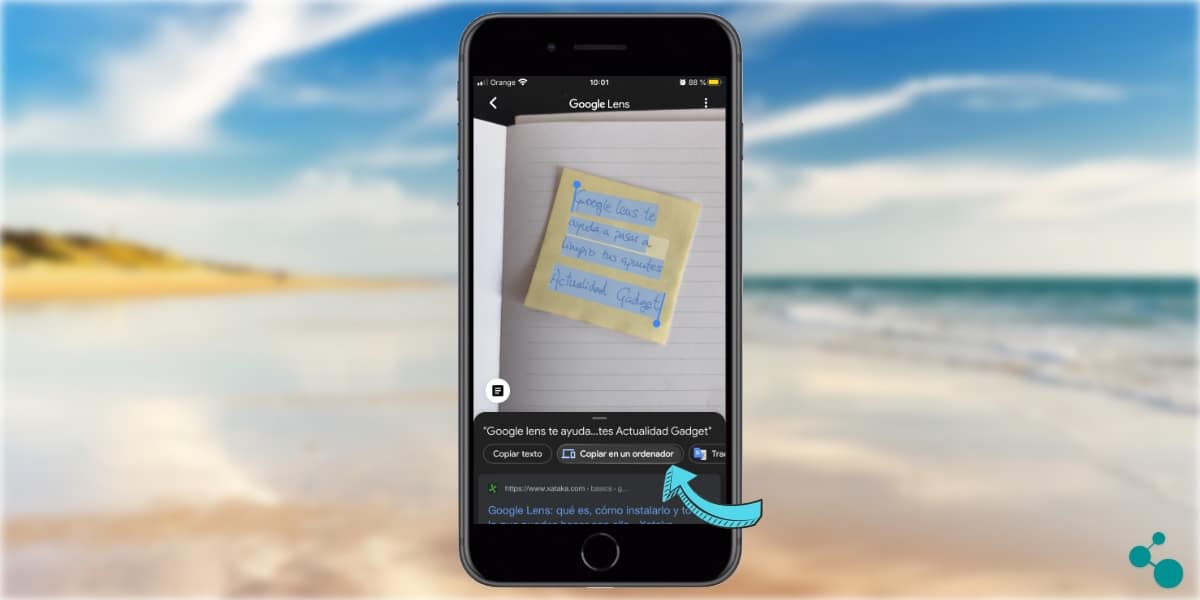
Computer संगणकावर कॉपी करा on वर क्लिक करून आम्ही सक्षम झालो उपलब्ध उपकरणांची यादी. या साठी आहे आवश्यक पूर्वी, जसे की आम्ही सूचित केले आहे Google Chrome मध्ये लॉग इन केले स्मार्टफोनवर आम्ही Google लेन्स वापरतो त्याच खात्यासह. जर आपण हे असे केले असेल आपला संगणक दिसेल ज्यापैकी आम्ही निवडू शकतो.
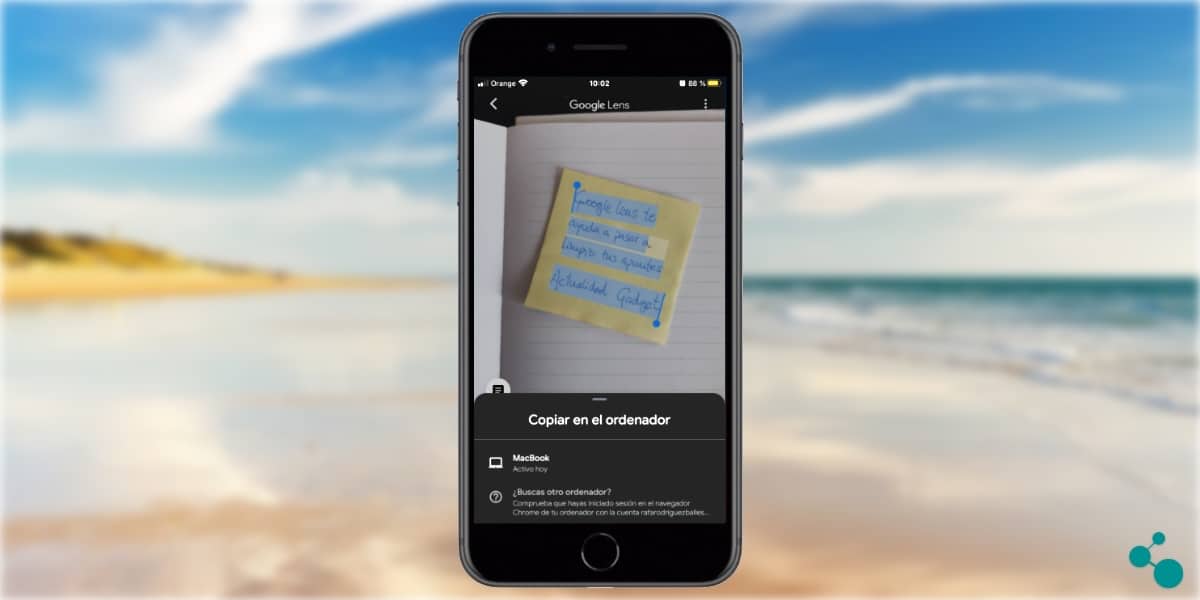
एकदा हे पूर्ण झाल्यावर स्क्रीनवर एक संदेश येईल जो दर्शवितो आमच्या मजकूराची निवड आमच्या संगणकावर आधीपासून कॉपी केली गेली आहे. आम्ही पूर्वी स्मार्टफोन कॅमेर्याद्वारे आढळलेल्या मजकूरावर प्रवेश करण्यास सक्षम होण्यासाठी आम्हाला फक्त «पेस्ट» आदेश कार्यान्वित करावा लागेल.
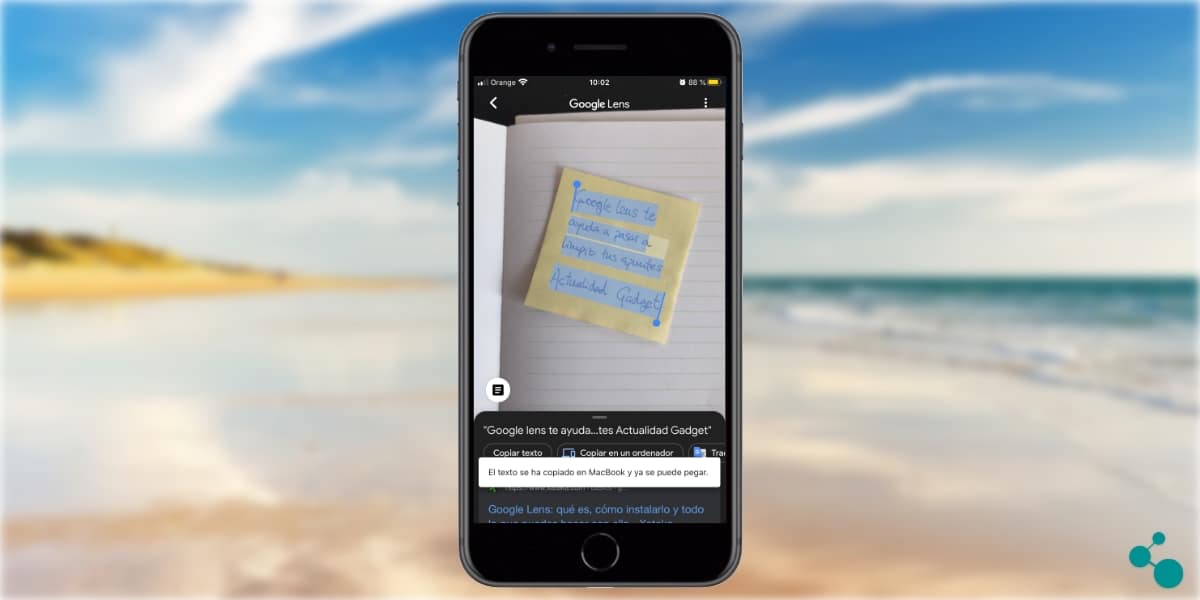
आम्ही ब्राउझरमध्ये किंवा थेट आमच्या मजकूर संपादन प्रोग्राममध्ये "पेस्ट" करू शकतो. आमच्याकडे आधीच आपल्या डेस्कटॉपवर हस्तलिखित मजकूर आहे. सुलभ आणि वेगवान अशक्य!
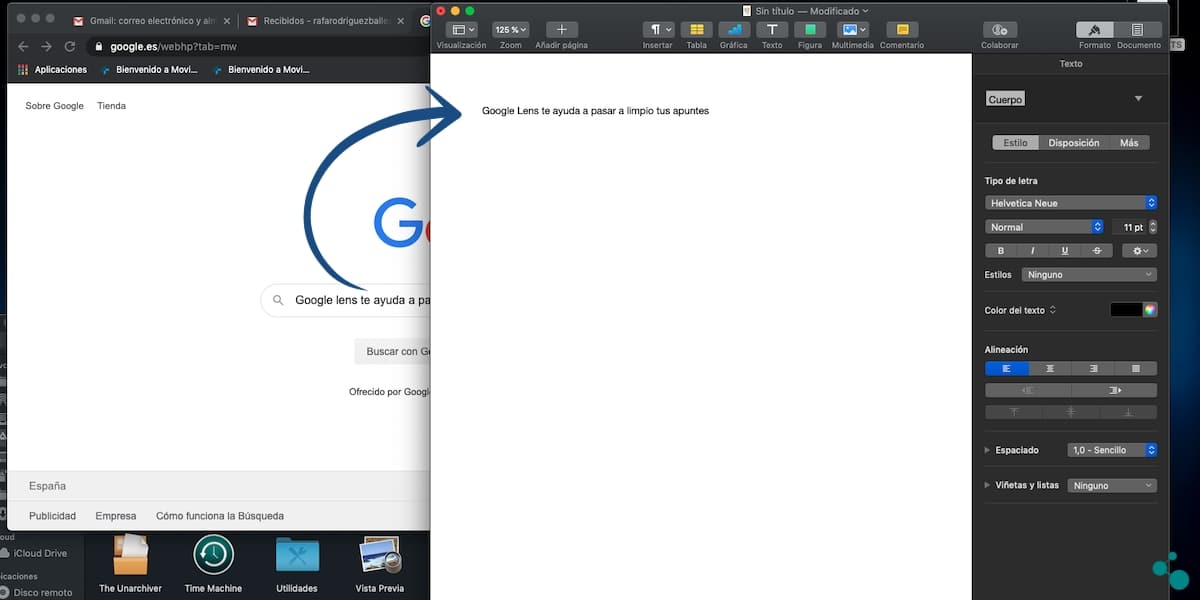
नक्की आपल्या संगणकावर हस्ताक्षरित मजकूर हस्तांतरित करणे इतके सोपे होईल याची आपण कल्पनाही करू शकत नाही. आम्ही सुरुवातीला नमूद केल्याप्रमाणे गुगल लेन्स ही विद्यार्थ्यांसाठी मोठी मदत ठरणार आहे. करू शकता संगणकावर टायपिंग वेळ वाचवा नेहमी एक मोठी मदत आहे. जसे आपण पाहिले आहे आपल्याकडे फक्त सर्वात मूलभूत Google साधने असणे आवश्यक आहे.
एक कार्य जे आपण करू शकता कोणत्याही प्रगत वैशिष्ट्यांशिवाय कोणत्याही स्मार्टफोनसह. वाय कोणत्याही संगणकासह ज्यात आपण Google Chrome ब्राउझर स्थापित केलेला आहे. Google आपल्यासाठी जीवन कसे सुलभ करते हे आणखी एक उदाहरण. आणि या प्रकरणात जाहिरातीशिवाय आणि उत्कृष्ट गुणवत्तेच्या विनामूल्य साधनासह. आपण अद्याप त्यांचा प्रयत्न केला नाही? हे कसे करावे हे आपल्याला आधीच माहित आहे.
नमस्कार. मी तुम्हाला सुरक्षेच्या पैलूवर भाष्य करू इच्छित आहे. Google आमच्या लेखनावर उपचार करते? मला भीती आहे की हे व्हॉईस ओळखण्यासारखे आहे (उदाहरणार्थ, सॅमसंगचा स्वॉवॉइस, जिथे आपण आपला आवाज संग्रहित करण्यासाठी त्यांना अधिकृत केले पाहिजे, नसल्यास आपण ते वापरू शकत नाही).
आम्हाला आधीच माहित आहे की आपल्या जीमेल ईमेलवर आपण संलग्न केलेल्या प्रतिमांचे ओसीआर Google करते. आपले हस्ताक्षर होण्यापासून त्यांना काय प्रतिबंधित करते?